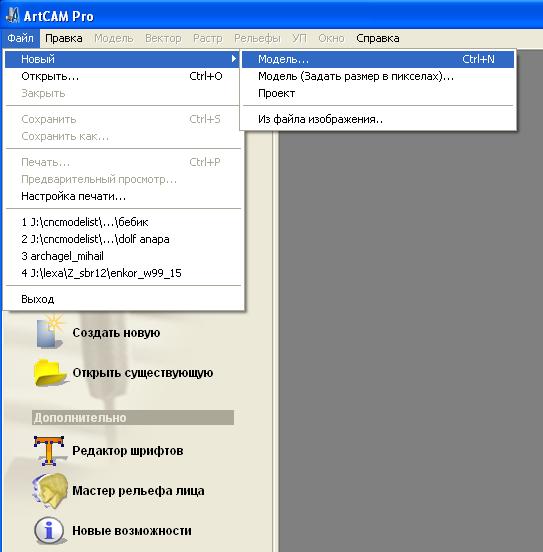Создание управляющей программы для резки слов, логотипов, топперов в программе ArtCAM.
Создать изображение слова, топпера, логотипа можно в любой программе, например, CorelDRAW, а после перевести в файл(УП), понятный станку, по этой инструкции, начиная с пункта 10.
В данной статье рассмотрен пример создания проекта для резки слова, начиная с создания самого изображения, в программе ArtCAM.
1. Запускаем программу ArtCAM, в меню выбираем Файл -> Новый -> Модель…(клавиши быстрого вызова для Ctrl+N) , рисунок 1.
Рисунок 1 Создание проекта в ArtCAM
2. В открывшемся окне задаем размер нашей заготовки, в полях «Высота (Y)» и «Ширина (Х)», рисунок 2, и нажимаем «ОК».
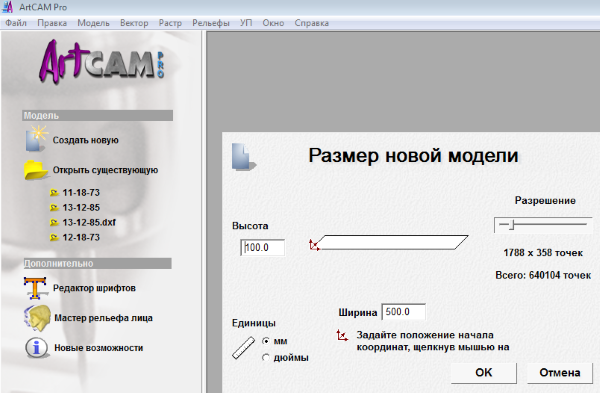
Рисунок 2 Создание новой модели в ArtCAM
3. В меню Редактирование векторов выбираем "Создать векторный текст", рисунок 3.
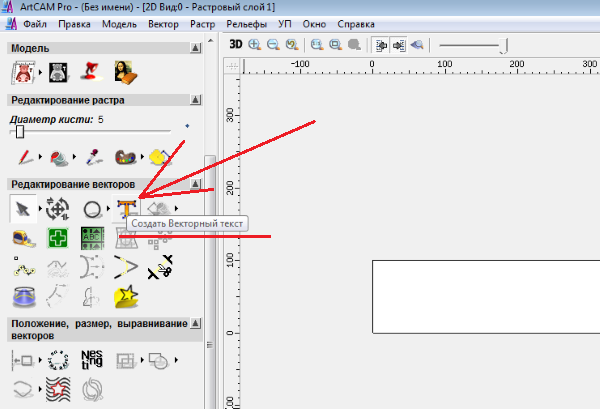
Рисунок 3 Выбор шрифта
4. Выбираем нужный шрифт, рисунок 4.
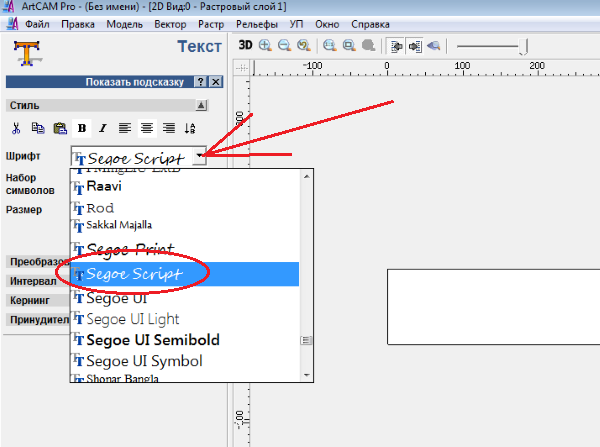
Рисунок 4 Выбор шрифта
5 И набираем нужный текст, рисунок 5.
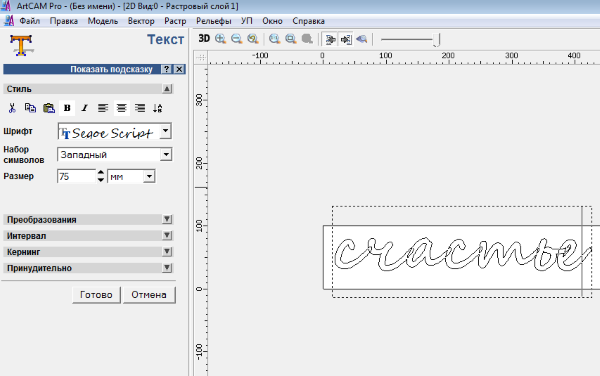
Рисунок 5 Текст
6 Далее необходимо Разрушить вектор . для этого выделить текст и правой кнопкой мыши вызвать меню, в котором выбрать "Разгруппировать всё", рисунок 6.
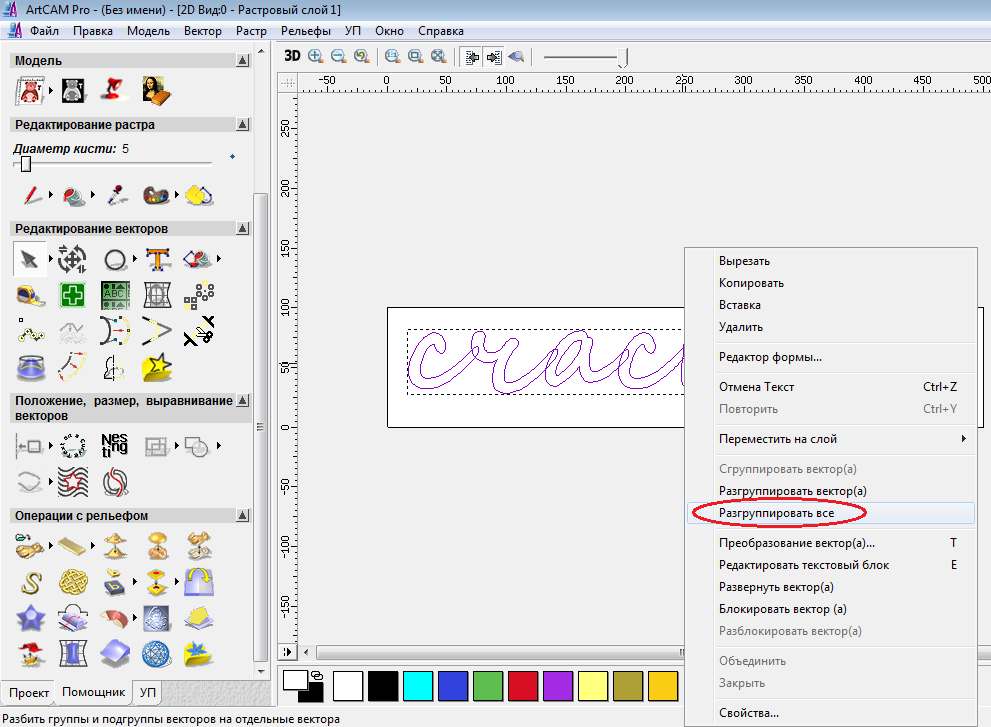
рисунок 6 Разгруппировка вектора
7. При необходимости можно внести необходимые корректировки, например, немного отодвинуть букву "е" в право, рисунок 7
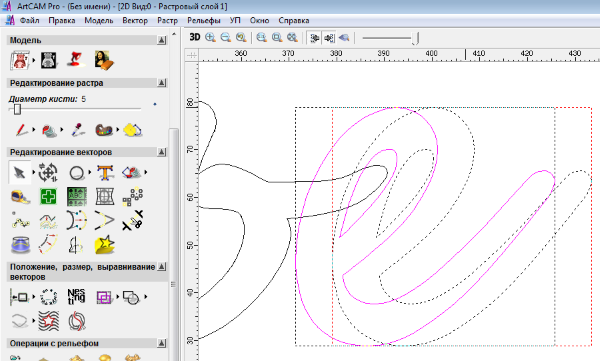
Рисунок 7 Перемещение буквы
8. В поле "Редактирование векторов" выбираем инструмент "Обрезать вектор до пересечений", рисунок 8.
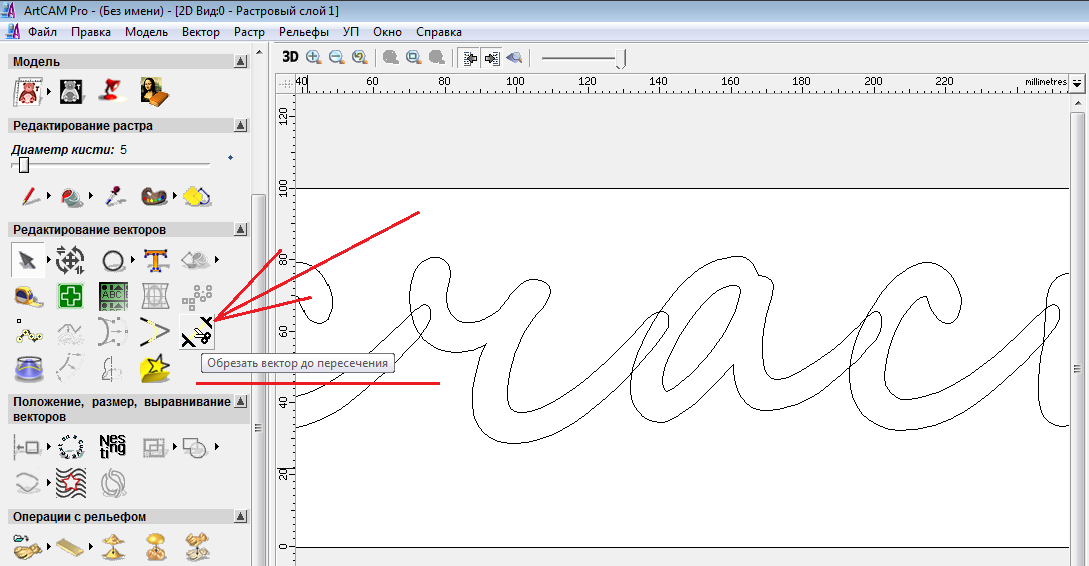
Рисунок 8 Редактирование векторов
Используя инструмент "ножницы" удалить части векторов в месте пересечения букв, рисунок 9.
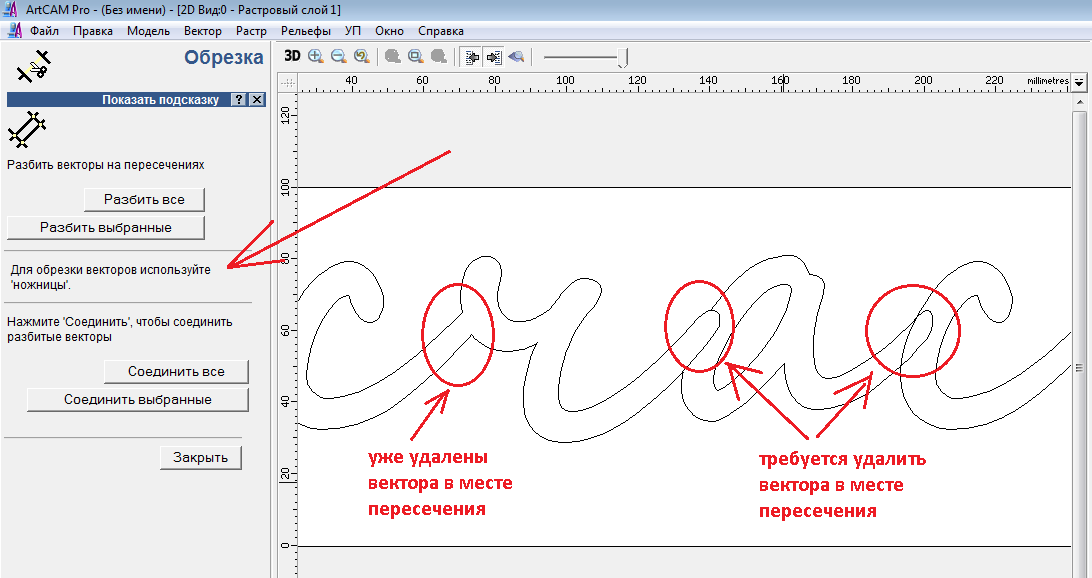
Рисунок 9 Обрезка векторов
Получаем текст без пересечений, рисунок 10.
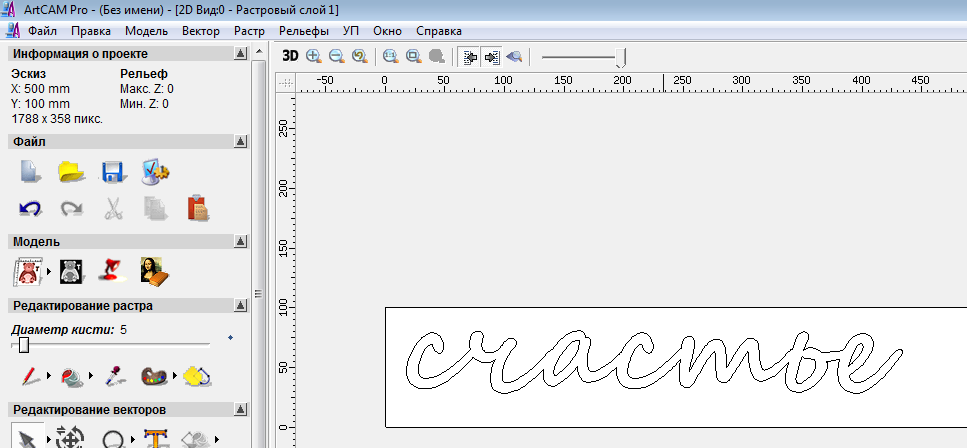
Рисунок 10 Текст без пересечений
9. Выделить все вектора по периметру (щелкать на каждый с зажатой кнопкой "Shift") и выбрать "объединение векторов объединением конечных точек, рисунок 11.
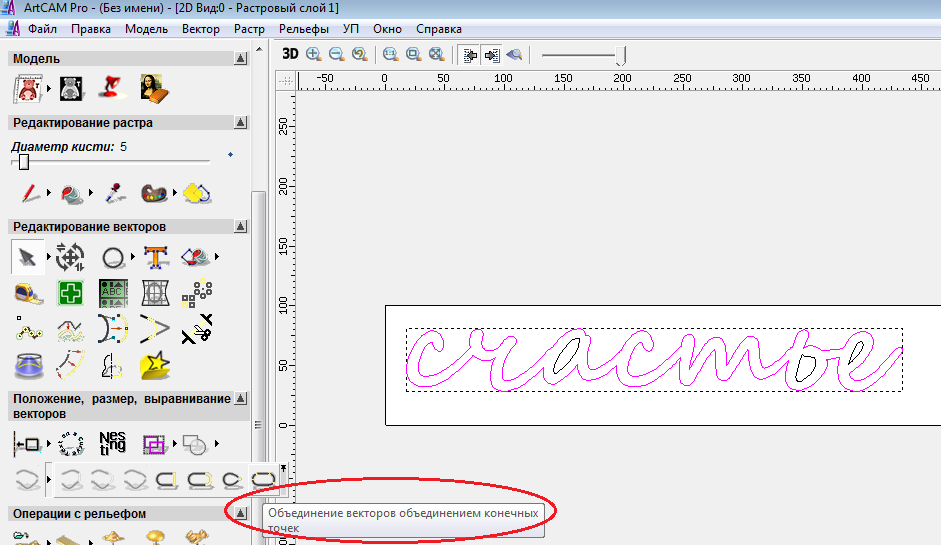
/>
Рисунок 11 Объединение векторов
Указать точность 0,01 и нажать кнопку "Объединить" рисунок 12.
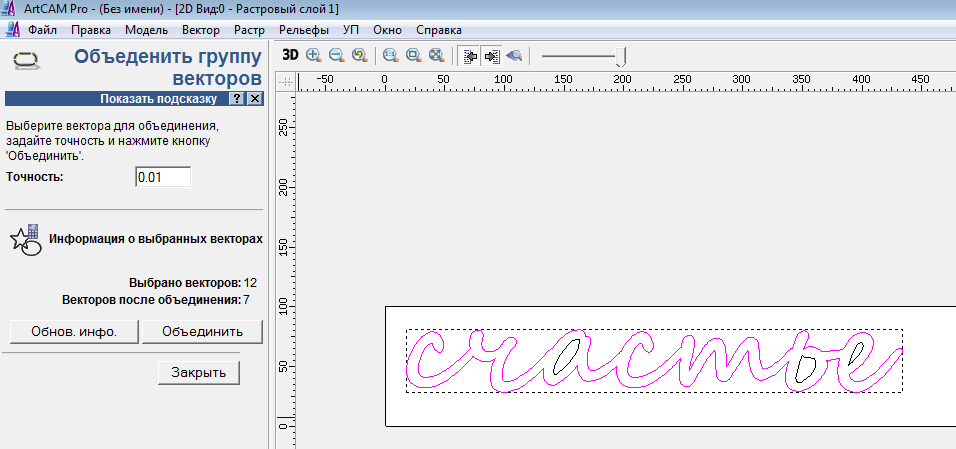
Рисунок 12
10 В меню 2D обработки выбрать "Обработка по Профилю", рисунок 13.
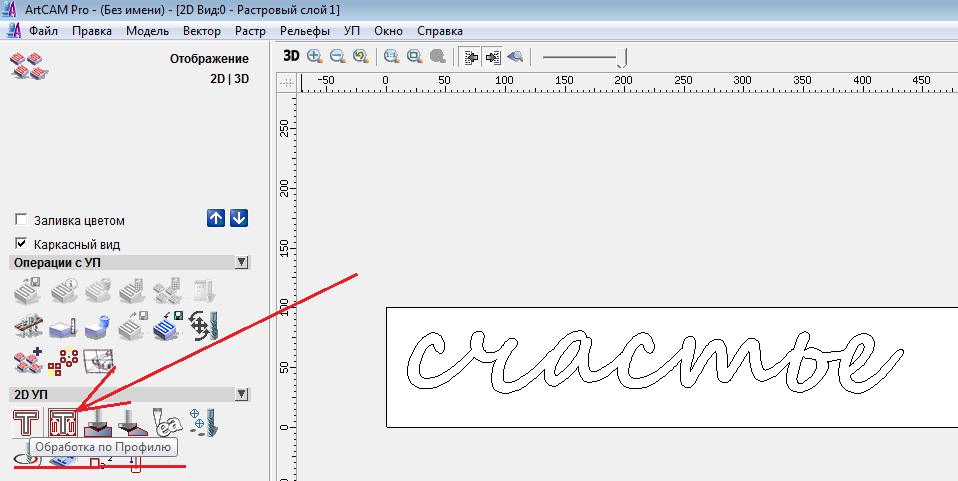
Рисунок 13 Обработка по профилю
Выбираем инструмент и задаем его параметры, рисунок 14
После задания параметров инструмента они сохраняются и при дальнейшем его выборе задавать параметры не требуется.
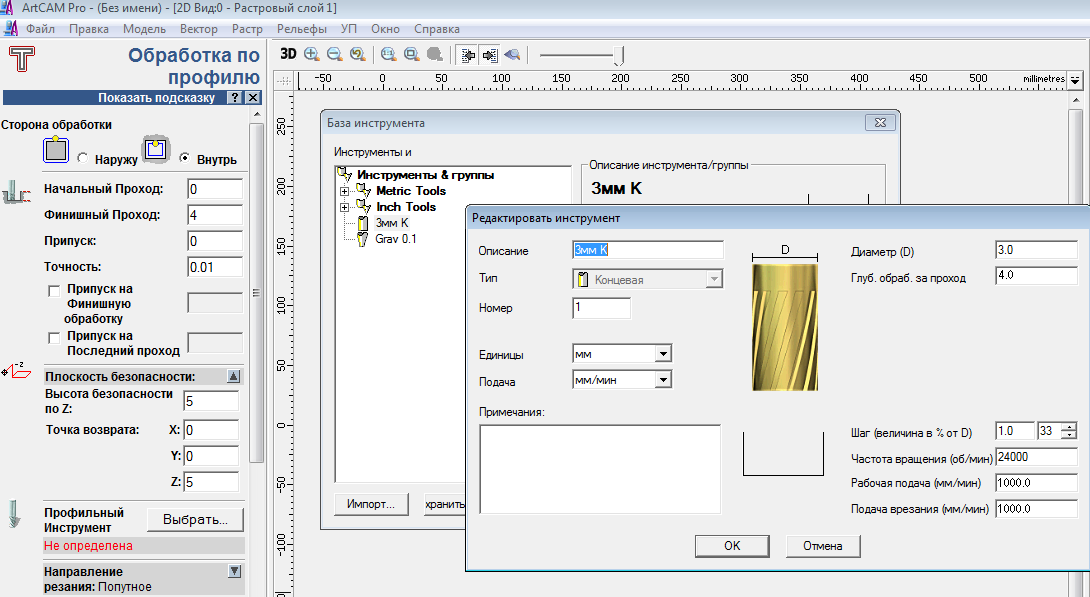
Рисунок 14 Редактирование инструмента
11 Сохроняем проект, для этого в меню "УП" выбираем "Сохранить УП", переносим нужные траектории, в нашем случае траекторию "отверстия" поставить первой,
выбираем постпроцессор и сохраняем УП, рисунок 15.
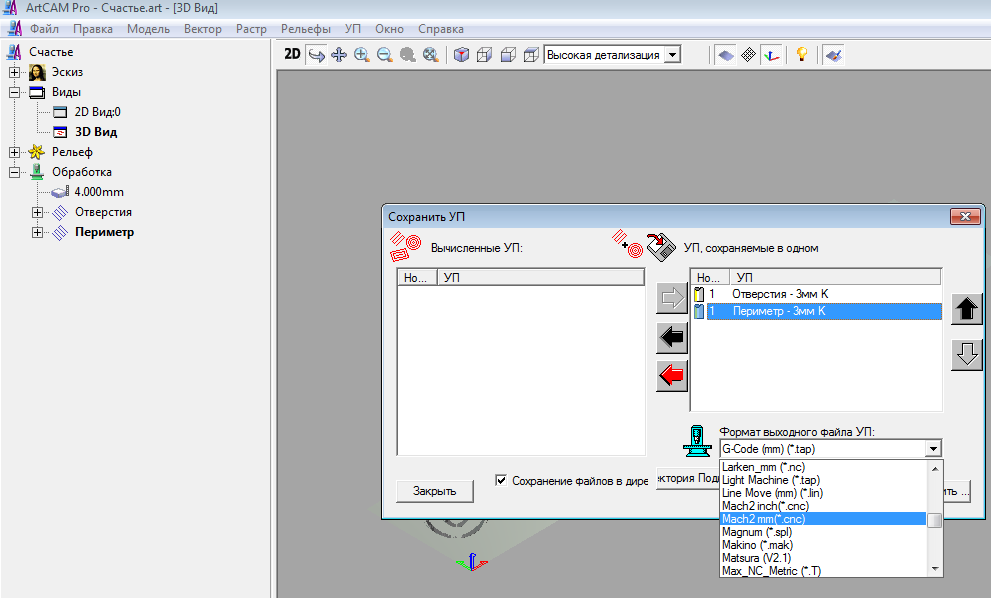
Рисунок 15 Сохранения выходного файла
Остается только запустить полученный файл на резку в программе MACH3.
Видео резки слова на станке Моделист3040. Материал - фанера 4мм, фреза 3мм с удалением стружки вниз, скорость подачи 1000мм/мин.
Длина слова 40см, время резки 2 минуты 45 секунд.
Полученное слово
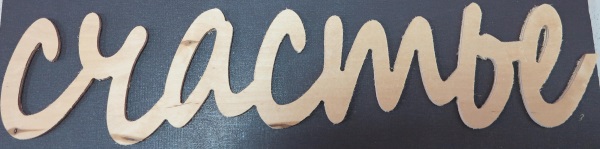
Видео резки слова на станке Моделист6090. Длина слова 40см, время резки 2 минуты 45 секунд.
Материал - фанера 4мм, фреза 3мм компрессионная, скорость подачи 1000мм/мин.
Фото результата работы.

Наиболее чистый рез получается при резке компрессионными фрезами или фрезами с удалением стружки вниз.
На фото верхнее слово вырезано фрезой с удалением стружки вниз без зачистки, среднее традиционной фрезой с удалением стружки вверх и последующим удалением крупного ворса наждачной бумагой, нижнее слово вырезано фрезой с одва верхних слова вырезаны обычными фрезами, нижнее компрессионной фрезой, без обработки.
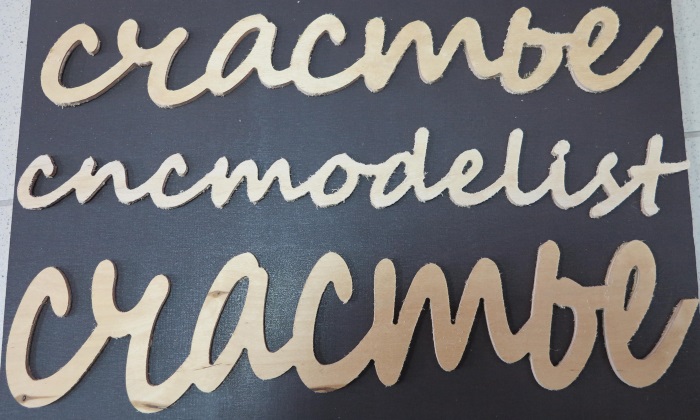
Коллекция работ по раскрою слов, букв, топперов, фоторамок, ламп - ночников.
Другие статьи по работе с ArtCam:
Создание управляющей программы резки по фалу из CorelDRAW
Создание управляющей программы резки 3D
Создание УП в программе ArtCAM
Подготовка файла 3d резки из карты высот в ArtCam v10
Имитация резьбы по дереву. Изготовление мебельного фасада
Коллекция работ, выполненных на станках с чпу серии Моделист